Rahsia Tersembunyi: Simbol Akar dalam Excel dan Kuasanya!
Pernah tak korang terfikir macam mana nak kira punca kuasa dua dalam Excel? Macam pening kepala kan nak taip satu-satu formula panjang tu. Sebenarnya, ada cara mudah je tau! Excel ni memang bijak, dia ada simbol khas untuk akar kuasa dua yang boleh memudahkan kerja korang. Tak perlu lagi nak hafal formula panjang-panjang, jimat masa dan tenaga!
Simbol akar ni macam superhero dalam Excel, dia boleh selesaikan masalah matematik yang rumit dengan pantas dan tepat. Bukan setakat tu je, simbol akar ni pun mudah nak guna. Tak kiralah korang ni otai Excel ke baru belajar ke, semua orang boleh kuasai simbol ni dengan mudah.
Dalam dunia Excel yang penuh dengan fungsi dan formula, simbol akar ni memang penyelamat sejati. Daripada kira-kira simple sampai yang kompleks, semua boleh setel dengan simbol akar ni. Korang tak perlu jadi pakar matematik pun untuk gunakan simbol ni.
Jom kita bongkarkan rahsia simbol akar dalam Excel ni. Dalam artikel ni, kita akan terokai macam mana nak guna simbol ni dengan berkesan, faedah-faedahnya, dan macam mana simbol akar ni boleh bantu korang selesaikan masalah matematik dengan mudah.
Dengan memahami simbol akar ni, korang boleh tingkatkan lagi kemahiran Excel korang ke tahap yang lebih awesome! Tak perlu lagi rasa takut atau serabut bila berdepan dengan kira-kira matematik dalam Excel. Simbol akar ni akan jadi teman setia korang untuk selesaikan masalah dengan pantas dan tepat.
Kelebihan dan Kekurangan Simbol Akar dalam Excel
| Kelebihan | Kekurangan |
|---|---|
| Mudah digunakan dan difahami | Terhad kepada punca kuasa dua sahaja |
| Menjimatkan masa dan tenaga | - |
| Meningkatkan ketepatan pengiraan | - |
Lima Amalan Terbaik Menggunakan Simbol Akar dalam Excel
1. Gunakan Fungsi SQRT(): Fungsi SQRT() merupakan cara paling mudah untuk mengira punca kuasa dua dalam Excel. Contohnya, untuk mengira punca kuasa dua bagi 9, taip "=SQRT(9)" dalam sel.
2. Gunakan Operator Akar (^): Selain fungsi SQRT(), anda juga boleh menggunakan operator akar (^) untuk mengira punca kuasa dua. Contohnya, untuk mengira punca kuasa dua bagi 16, taip "=16^(1/2)" dalam sel.
3. Gabungkan Fungsi Akar dengan Fungsi Lain: Fungsi akar boleh digabungkan dengan fungsi lain untuk melakukan pengiraan yang lebih kompleks. Contohnya, untuk mengira punca kuasa dua bagi jumlah dua nombor, taip "=SQRT(A1+B1)" dalam sel, di mana A1 dan B1 ialah sel yang mengandungi dua nombor tersebut.
4. Gunakan Rujukan Sel: Gunakan rujukan sel dan bukannya nilai angka untuk memudahkan pengiraan. Contohnya, jika nilai 9 berada dalam sel A1, taip "=SQRT(A1)" dalam sel untuk mengira punca kuasa dua bagi 9.
5. Pastikan Format Nombor Betul: Pastikan format nombor sel yang mengandungi hasil pengiraan akar adalah betul. Jika perlu, ubah format nombor kepada "Nombor" atau "Desimal" untuk memaparkan hasil pengiraan dengan tepat.
Lima Contoh Nyata Simbol Akar dalam Excel
1. Mengira Panjang Sisi Segitiga: Jika anda tahu panjang dua sisi segitiga tepat, anda boleh menggunakan teorem Pythagoras dan simbol akar untuk mengira panjang sisi ketiga.
2. Mengira Jarak Antara Dua Titik: Dalam geometri koordinat, anda boleh menggunakan simbol akar untuk mengira jarak antara dua titik.
3. Menganalisis Data Statistik: Simbol akar digunakan dalam pelbagai formula statistik, seperti sisihan piawai, untuk mengukur serakan data.
4. Mengira Kadar Pertumbuhan: Dalam kewangan, simbol akar boleh digunakan untuk mengira kadar pertumbuhan tahunan kompaun (CAGR).
5. Mengira Indeks Jisim Badan (BMI): Dalam bidang kesihatan, simbol akar digunakan dalam formula BMI untuk mengukur jisim badan seseorang berbanding dengan ketinggian mereka.
Lima Cabaran dan Penyelesaian Berkaitan Simbol Akar dalam Excel
Cabaran 1: Mendapatkan Hasil #NUM! RalatPenyelesaian: Pastikan nombor yang anda cuba untuk kira punca kuasa duanya adalah positif. Fungsi SQRT() dan operator akar (^) tidak boleh digunakan pada nombor negatif.
Cabaran 2: Mendapatkan Hasil Yang Tidak TepatPenyelesaian: Pastikan format nombor sel yang mengandungi hasil pengiraan akar adalah betul dan bilangan tempat perpuluhan mencukupi.
Cabaran 3: Kesukaran Menggunakan Fungsi Akar dalam Formula KompleksPenyelesaian: Gunakan kurungan untuk menentukan tertib operasi dalam formula kompleks. Excel akan mengira operasi dalam kurungan terlebih dahulu.
Cabaran 4: Tidak Pasti Fungsi Akar Mana Yang Perlu DigunakanPenyelesaian: Fungsi SQRT() adalah pilihan yang paling mudah untuk mengira punca kuasa dua. Operator akar (^) lebih fleksibel dan boleh digunakan untuk mengira akar lain selain punca kuasa dua.
Cabaran 5: Kesukaran Memahami Konsep Akar Kuasa DuaPenyelesaian: Rujuk kepada sumber dalam talian atau buku teks matematik untuk menyegarkan pemahaman anda tentang punca kuasa dua.
Soalan Lazim Berkaitan Simbol Akar dalam Excel
1. Apakah simbol akar dalam Excel? Simbol akar dalam Excel diwakili oleh operator "^(1/2)" atau fungsi SQRT().
2. Bagaimana saya boleh menaip simbol akar dalam Excel? Anda boleh menaip "^(1/2)" atau menggunakan fungsi SQRT() untuk mewakili simbol akar dalam Excel.
3. Apakah fungsi SQRT()? Fungsi SQRT() digunakan untuk mengira punca kuasa dua bagi nombor.
4. Bagaimanakah saya boleh menggunakan fungsi SQRT()? Untuk menggunakan fungsi SQRT(), taip "=SQRT(nombor)" dalam sel, di mana "nombor" ialah nombor yang anda ingin kira punca kuasa duanya.
5. Apakah operator akar (^)? Operator akar (^) digunakan untuk mengira punca kuasa dua atau akar lain bagi nombor.
6. Bagaimanakah saya boleh menggunakan operator akar (^) untuk mengira punca kuasa dua? Untuk mengira punca kuasa dua bagi nombor menggunakan operator akar (^), taip "=nombor^(1/2)" dalam sel, di mana "nombor" ialah nombor yang anda ingin kira punca kuasa duanya.
7. Apakah perbezaan antara fungsi SQRT() dan operator akar (^)? Fungsi SQRT() direka khusus untuk mengira punca kuasa dua, manakala operator akar (^) boleh digunakan untuk mengira akar lain selain punca kuasa dua.
8. Apakah beberapa aplikasi praktikal simbol akar dalam Excel? Simbol akar boleh digunakan dalam pelbagai aplikasi praktikal, seperti mengira panjang sisi segitiga, jarak antara dua titik, menganalisis data statistik, mengira kadar pertumbuhan, dan mengira BMI.
Tips dan Trik Berkaitan Simbol Akar dalam Excel
Gunakan pintasan papan kekunci "Alt" + "0178" untuk memasukkan simbol punca kuasa dua (√) dalam sel Excel. Ini akan menjadikan formula anda lebih mudah dibaca.
Simbol akar dalam Excel merupakan alat yang berkuasa untuk menyelesaikan pelbagai masalah matematik. Dengan memahami cara menggunakan simbol akar dengan berkesan, anda boleh meningkatkan kecekapan dan ketepatan pengiraan anda. Terokai pelbagai fungsi dan operator yang tersedia dalam Excel dan jangan takut untuk bereksperimen dengan formula yang berbeza untuk mencari penyelesaian yang paling sesuai untuk keperluan anda.
Menyemai kasih sayang sejak dini kisah kisah indah dari sekolah minggu
Rahsia lulus bm kertas 1 spm contoh soalan dan strategi
Kartu keluarga digital revolusi silsilah moden

Akar Pangkat Di Excel | Innovate Stamford Now

Rumus Akar Kuadrat di Excel | Innovate Stamford Now

Cara Membuat Kuadrat Di Word | Innovate Stamford Now

Rumus Akar Dan Pangkat Di Excel | Innovate Stamford Now

Cara Membuat Kuadrat Di Word | Innovate Stamford Now

Mencari akar di excel 2021 | Innovate Stamford Now
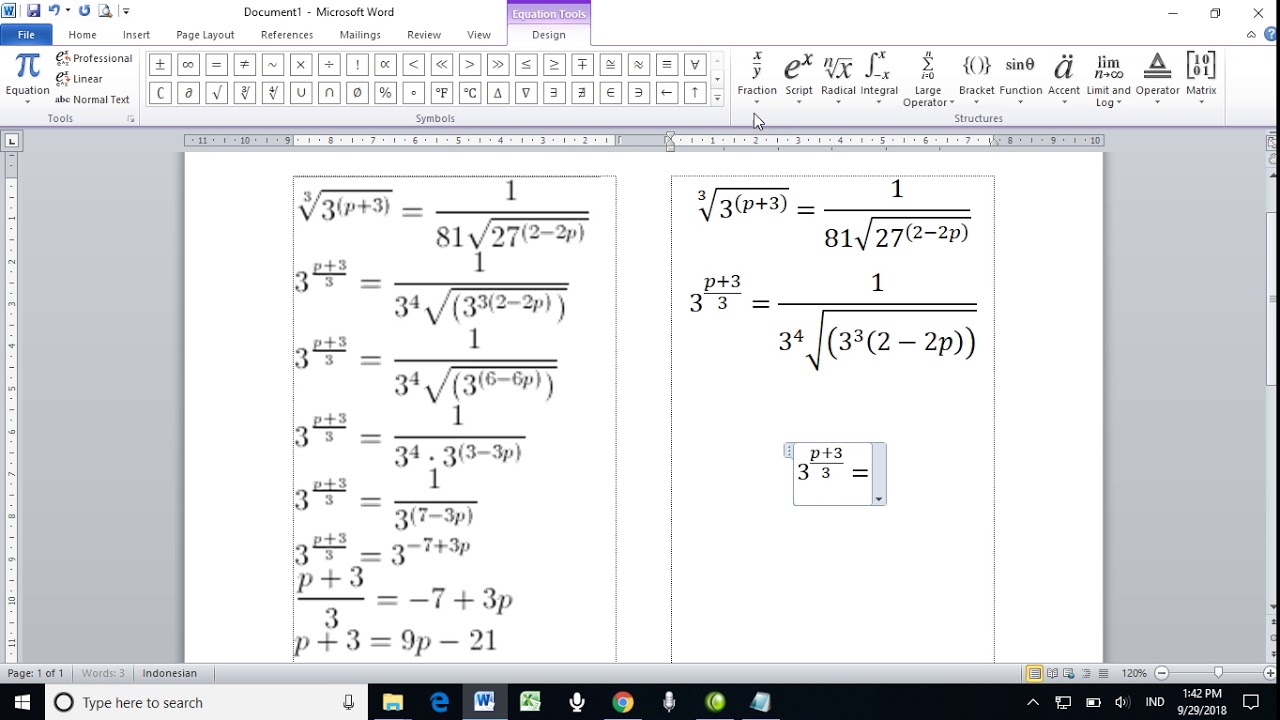
Cara Mengetik Akar Pangkat Di Excel | Innovate Stamford Now

47 Nama Simbol di Keyboard Komputer, Laptop, dan Smartphone | Innovate Stamford Now
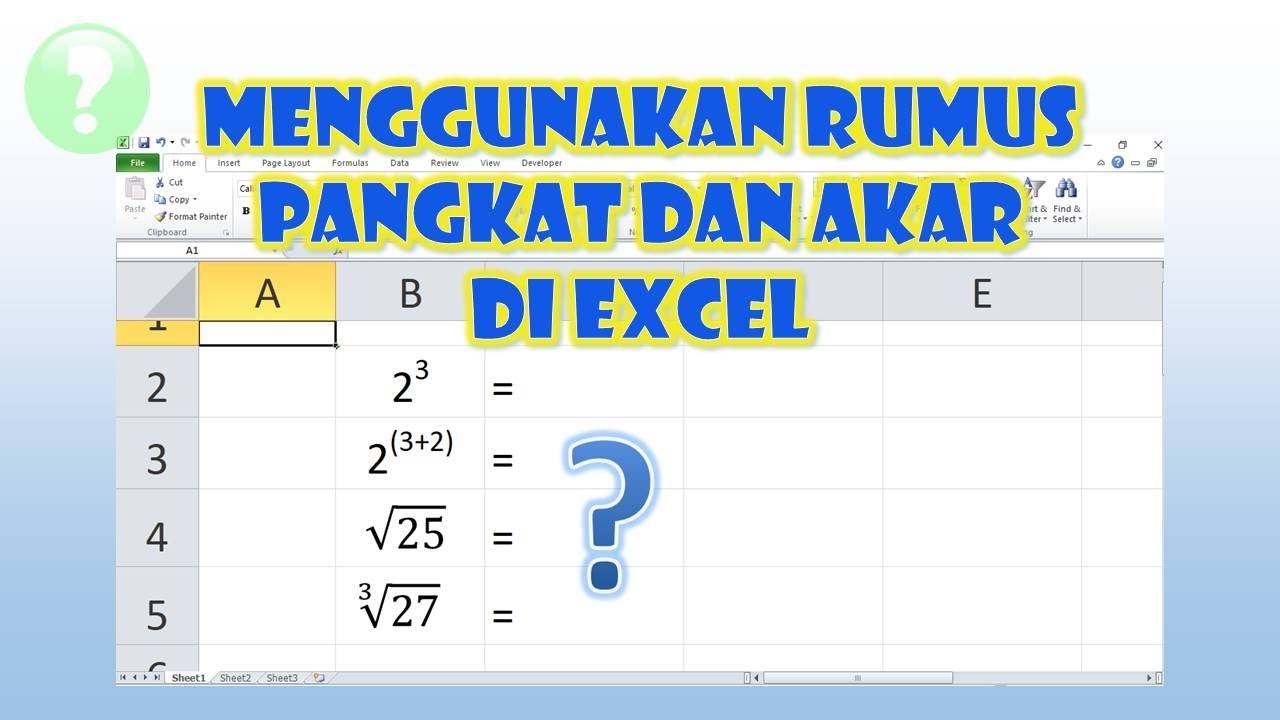
Rumus Untuk Menghitung Pangkat Dan Akar Di Excel Rumus Excel | Innovate Stamford Now

Cara Membuat Simbol Akar Di Excel Pengertian | Innovate Stamford Now

3 Cara Menghitung Rumus Akar di Excel, Mudah! | Innovate Stamford Now

Formula Akar Pangkat 3 Di Excel | Innovate Stamford Now

3 Cara Menghitung Rumus Akar di Excel, Mudah! | Innovate Stamford Now

Cara Membuat Kuadrat Di Word | Innovate Stamford Now